Puede haber un momento en el que un juego no se esté jugando como debería o tal vez su máquina siga fallando cuando se le pide que produzca algo bonito. Esta sencilla guía le ayudará a diagnosticar si realmente hay un problema con su tarjeta gráfica. Antes de revisar esta guía, también vale la pena considerar si el problema es específico de un solo juego o aplicación, si lo es, es casi seguro que será un problema con dicho juego/aplicación en lugar de con la tarjeta gráfica en sí.
1-Actualice sus controladores.
Lo primero y más fácil de hacer es simplemente actualizar el controlador de su tarjeta gráfica desde el sitio web de Nvidia o AMD. Es una descarga simple, ejecute y haga clic en siguiente un par de veces, por lo que es muy fácil de hacer. Puede ser necesario reiniciar después de actualizar el controlador.
2-Pruebe con otro controlador.
A veces podría ser simplemente un conductor defectuoso o con errores. Incluso los controladores más recientes pueden contener errores, por lo que es importante simplemente probar otro controlador. Por lo general, solo puede obtener los controladores más recientes del sitio web de Nvidia o AMD, sin embargo, ahora se están acostumbrando a enumerar los controladores heredados y beta más antiguos, así que haga de esta su primera parada. Si no puede encontrar nada, entonces tendrá que ir a otro lugar para cazar a otro conductor. Guru 3d (http://downloads.guru3d.com) contiene un buen repositorio de controladores archivados antiguos.
3-Compara tu tarjeta.
Los juegos en sí también pueden estar llenos de errores y anomalías, por lo que incluso podría ser la culpa dentro de un juego en sí. El primer punto de referencia a probar es Furmark (http://www.ozone3d.net/benchmarks/fur). Solo se puede describir como una dona gigante que gira en el aire que estresará su tarjeta gráfica al límite. Descargar instalar y ejecutar Furmark.
Se le presentará una pequeña ventana con un conjunto de configuraciones, simplemente deje la configuración por defecto, pero marque la casilla de verificación de pantalla completa y verifique que la resolución esté configurada en su entorno actual y luego haga clic en «grabar en prueba». Si todo está bien, el donut gigante debería aparecer y comenzar a girar y verse como lo que muestran las capturas de pantalla en el sitio web de Furmark. Deje que esta prueba se ejecute durante unos 15 minutos mientras vigila el gráfico de temperatura en la parte inferior de la pantalla. Las temperaturas no deben exceder alrededor de los 95°C, pero esto depende obviamente de la tarjeta de video que tenga. Si las temperaturas son altas, detenga la prueba presionando «Esc». Vigile la rosquilla en sí también, si los colores no se ven bien o comienzan a aparecer cosas extrañas, es probable que su tarjeta gráfica muestre lo que se conoce como un» artefacto » que se muestra a continuación;
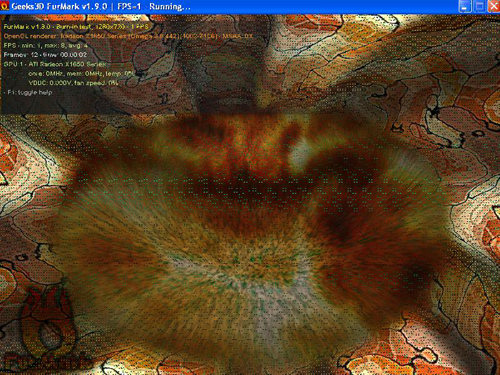
Los artefactos son una buena indicación de que su tarjeta gráfica está fallando / falló y generalmente significa que la tarjeta gráfica debe reemplazarse. Si después de 15 minutos todo parece estar bien, entonces su tarjeta ha pasado la prueba Furmark, detenga la prueba nuevamente presionando «Esc».
4-Prueba otro benchmark.
Futuremark es una empresa especializada en herramientas de evaluación de sistemas gratuitas. Una de sus mejores herramientas generales se conoce como 3DMark 11 (https://benchmarks.ul.com/3dmark – Use la versión gratuita de Steam). La idea es ejecutar una serie de pruebas, para imitar un entorno de juego estresante. 3DMark está libre de errores, por lo que si esto falla, definitivamente hay algo mal. Es una descarga bastante grande, pero descárguela, instálela y ejecútela en la configuración predeterminada: si está confundido, está buscando el botón «Ejecutar» de la pantalla de inicio o el «Punto de referencia de espionaje de tiempo». Probablemente se le pedirá que actualice o pague por ello la primera vez que lo ejecute, por lo que simplemente debe omitirlo haciendo clic en «actualizar más tarde».
Su PC ejecutará una serie de pruebas para probar principalmente su tarjeta gráfica. Todo el proceso tomará alrededor de 15 minutos y se le presentarán algunas escenas visualmente impresionantes donde algunos molerán incluso las máquinas más poderosas hasta casi detenerse. La misma historia se aplica; usted está buscando artefactos, comportamiento extraño y accidentes.
Si las pruebas terminan, lo más probable es que la tarjeta gráfica esté en buen estado. También obtendrá, siempre que esté en línea, lo que se conoce como Puntuación 3DMark, que es una puntuación basada en lo bueno que es su máquina. Si le hemos pedido que ejecute esta guía, anote la puntuación y pásela a nosotros, esta es una de las puntuaciones de referencia que registramos cuando probamos su PC durante la etapa de prueba cuando estamos creando el sistema, podemos comparar la puntuación con su puntuación original.
5-Algo más
Si no puede replicar la falla en cualquiera de los puntos de referencia o la falla aún persiste después de cambiar los controladores, la falla podría estar relacionada con el software. Podría ser simplemente un error en un determinado juego o programa, o podría ser algo más interferencia. La siguiente mejor cosa, aunque es bastante drástica, sería limpiar su sistema operativo y recargarlo, lo que eliminaría si el problema está relacionado con el software, ya que todo el software se borrará. Aproveche esta oportunidad para simplemente cargar el controlador de su tarjeta gráfica y el programa de problemas y el juego. En teoría, si el problema estaba relacionado con el software, el problema ya no aparecerá. También puede hacer otra ejecución de Furmark y 3DMark para ver si hay algún cambio. Incluso si tienes artefactos en esos puntos de referencia, es bueno volver a probar en caso de que otro software interfiera con ellos.
6-Finalmente
Obtenga otra tarjeta gráfica para probar en su sistema. No todo el mundo tiene la suerte de tener una tarjeta gráfica de repuesto por ahí, pero si tienes una, pruébala. Si su tarjeta gráfica está defectuosa, lo más probable es que la otra tarjeta gráfica funcione sin problemas. Algunos fabricantes pueden tener un sello de garantía en su lugar, por lo que es posible que no pueda probar esto.
Felicitaciones, ahora ha realizado todas las pruebas simples posibles en su tarjeta gráfica y, con suerte, ahora tendrá alguna idea de por qué su PC personalizado puede no funcionar como debería.